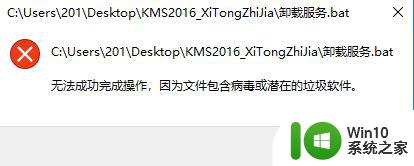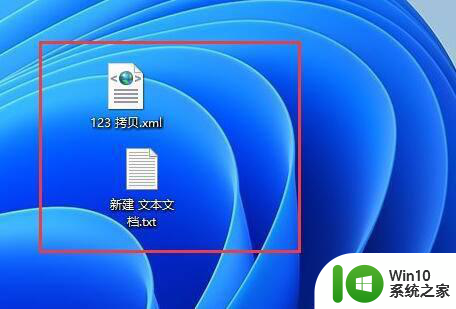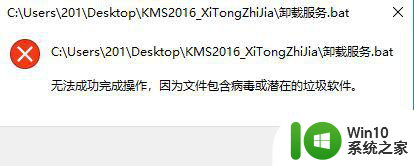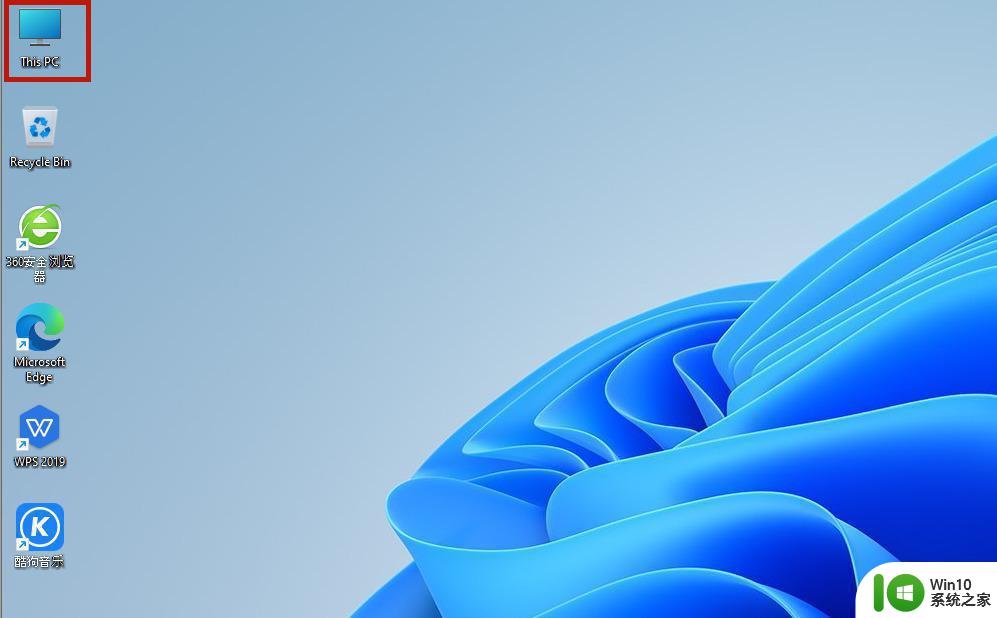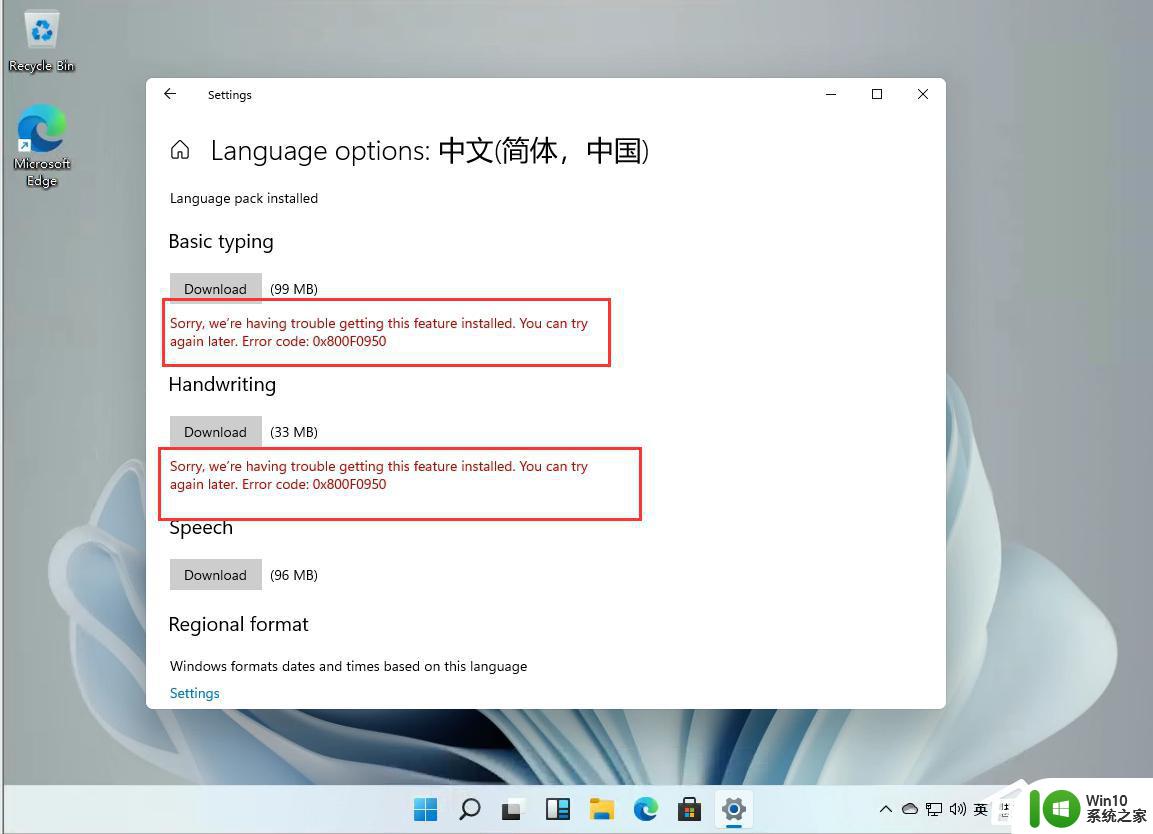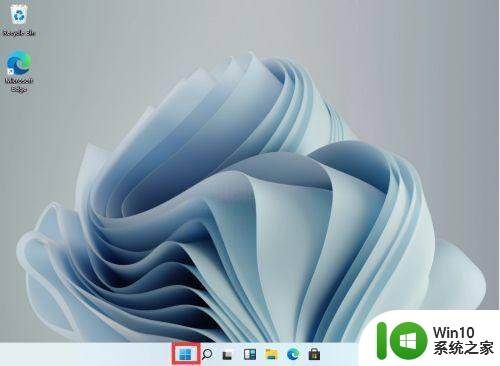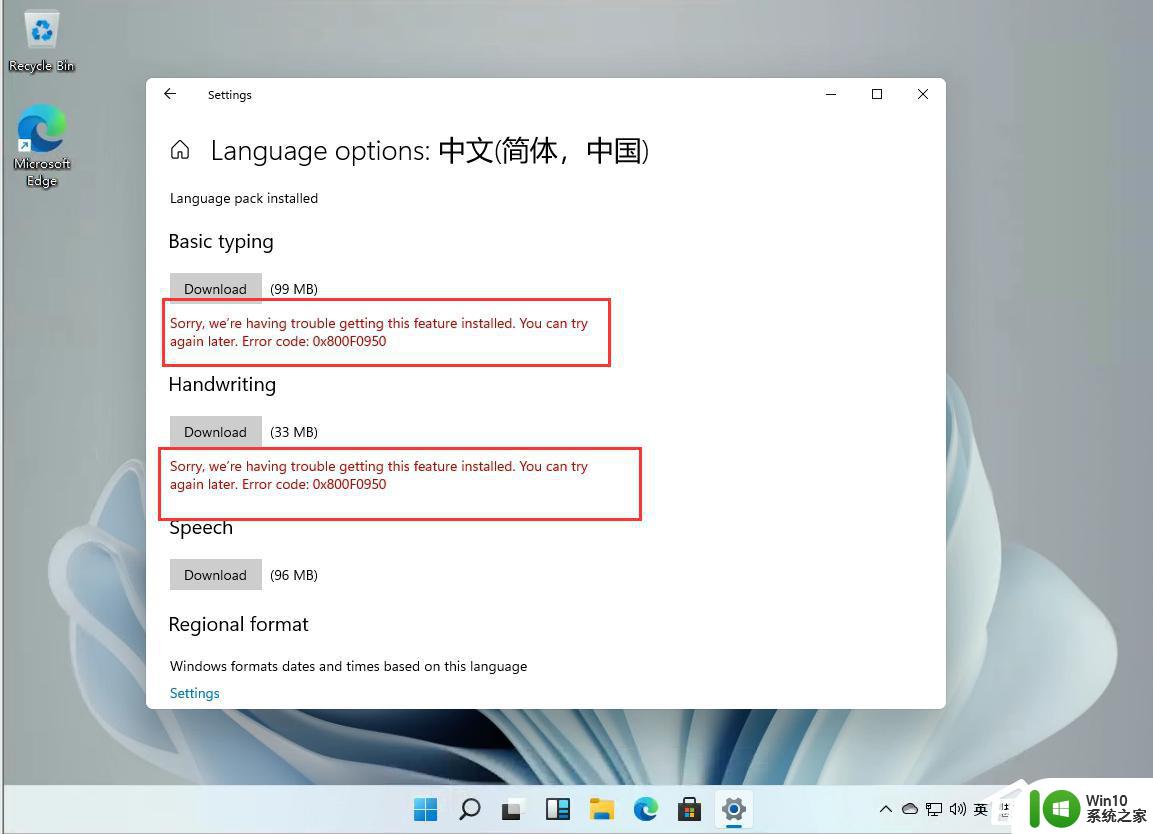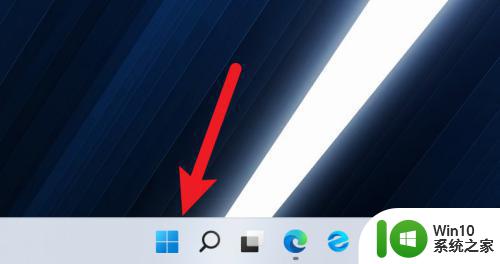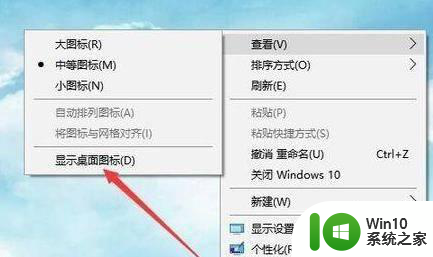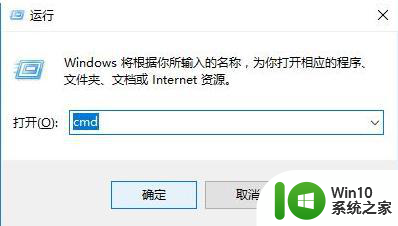win11解包界面 Windows11操作系统解包教程
Win11解包界面是Windows11操作系统中的一个重要功能,它能够帮助用户快速、方便地解压各种文件,解包界面具有简洁直观的界面设计,让用户能够轻松地选择需要解压的文件,同时还能够设置解压后的存储路径和解压格式,让整个解压过程更加灵活便捷。无论是压缩包还是RAR文件,Win11解包界面都能够轻松应对,为用户提供更加便利的文件解压体验。
操作方法:
1.首先按动电源键开机,机器会开机自动运行出现【海内存知己。天涯若比邻】界面;

2.稍等一会儿,机器会进入设置页面:
在【这是正确的国家(地区)吗?】界面中选择【中国】-【是】;
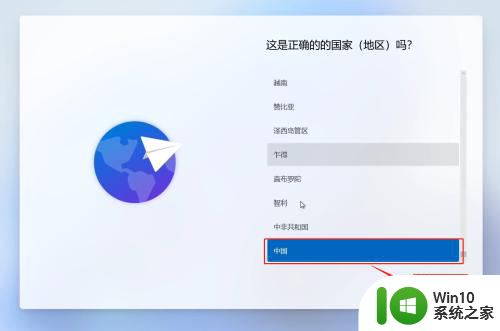
3.【此键盘布局或输入法是否合适?】选择【微软拼音】,点击【是】;
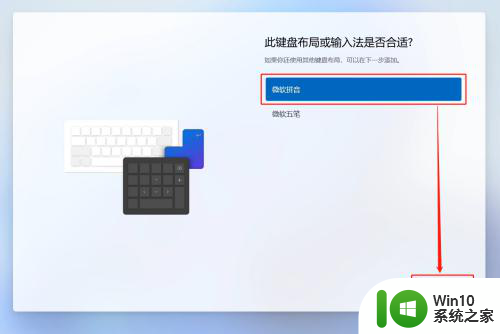
4.【是否想要添加第二种键盘布局?】选择【跳过】;

5.【让我们为你连接到网络】中连接您的WIFI输入网络密码,点击【下一步】;
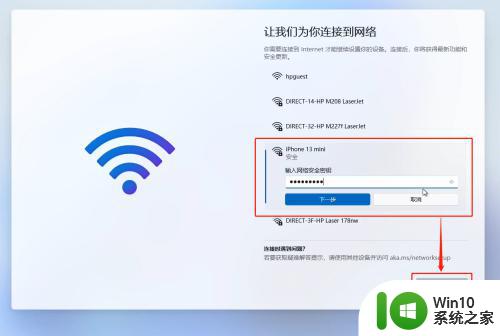
6.等待检查更新并重启;
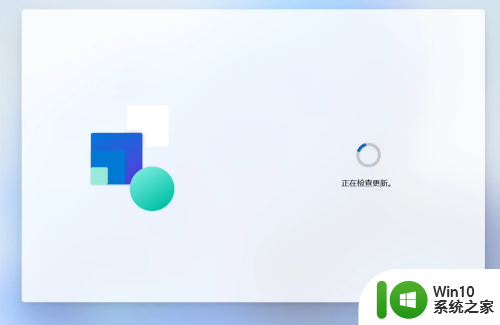
7.接着会进入许可协议界面,向下滑动查看协议,之后点击【接受】;
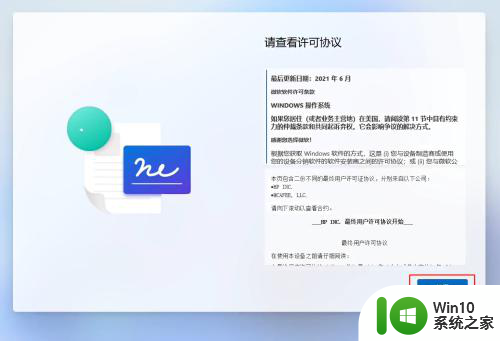
8.输入【微软账户】,点击【下一步】;
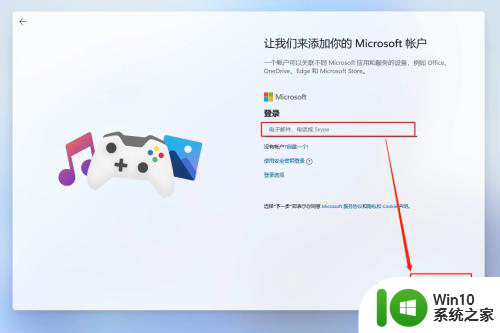
9.注意:如果您没有微软账户,我们可以点击【创建一个】创建微软账号;
之后输入账户【密码】,点击【登录】;
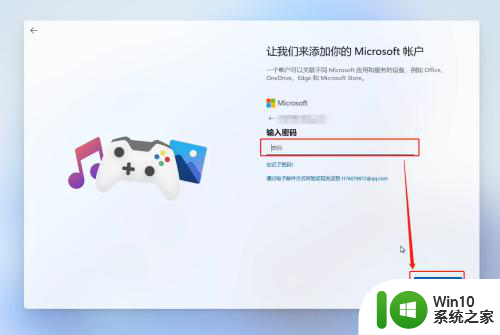
10.随后会提示【是否希望使用指纹过更快、更安全地登录?】我们选择【先跳过】;

11.点击【创建PIN】;
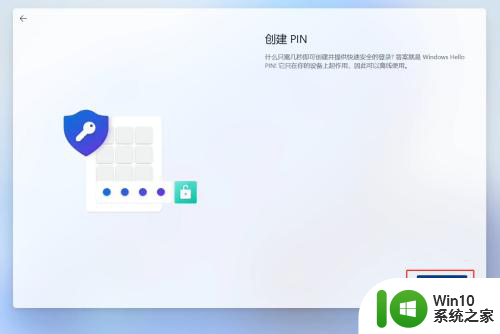
12.输入两遍PIN码,点击【确定】;
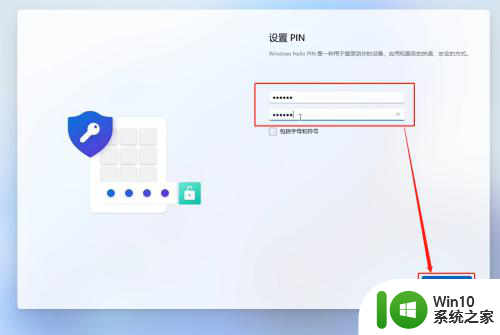
13.选择【设置为新设备】,点击【下一页】;
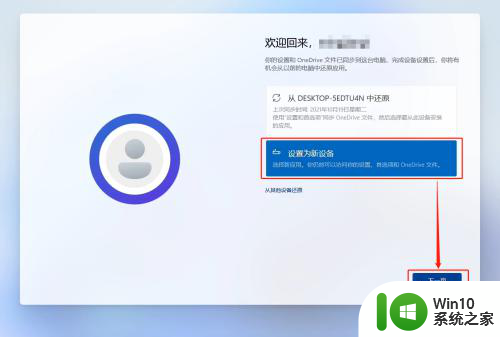
14.为你的设备选择隐私设置,点击【下一页】-【接受】;
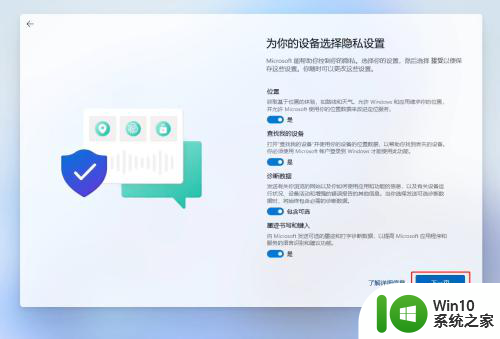
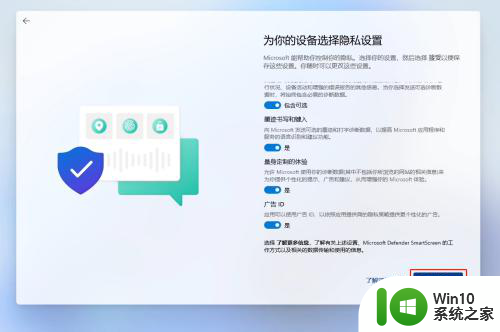
15.【让我们自定义你的体验】,点击【跳过】;
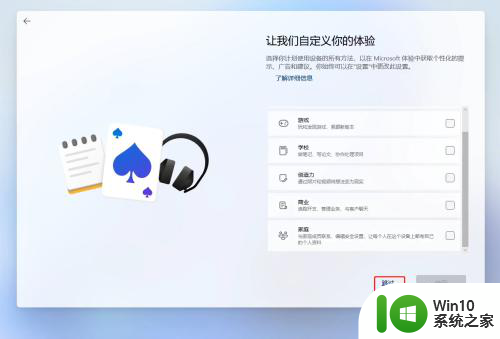
16.稍等一会儿,【注册和保护页面】点击两遍【下一页】;
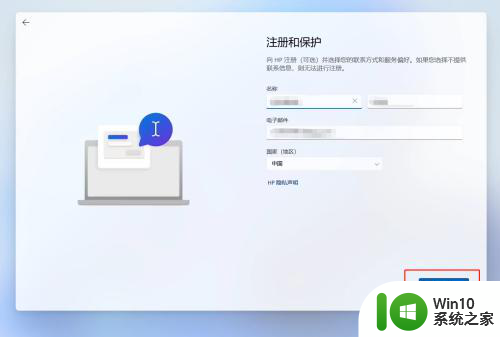
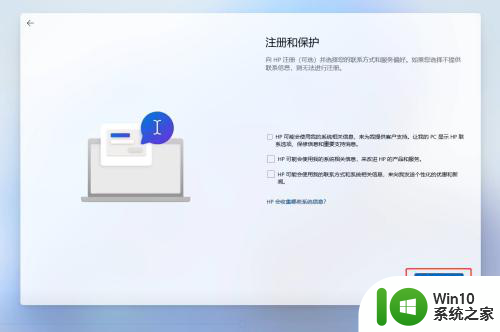
17.稍后会进入系统更新页面,我们耐心等待系统更新完成。之后就可以进入系统桌面啦!
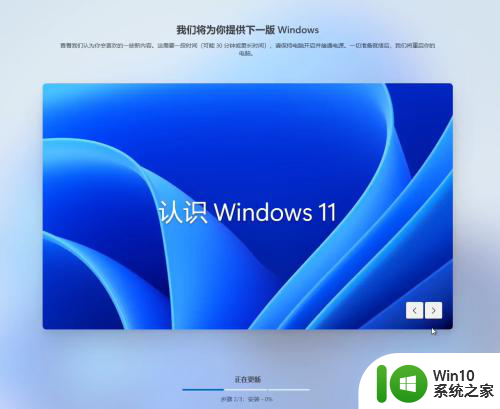
以上就是Win11解包界面的全部内容,如果您遇到相同问题,可以参考本文中介绍的步骤进行修复,希望对您有所帮助。